小米手机作为一款备受欢迎的智能手机品牌,其强大的功能与用户友好的界面设计赢得了众多用户的青睐,其中微信作为一款社交软件,更是成为了人们日常生活中不可或缺的一部分。对于一些需要同时使用两个微信账号的用户来说,小米手机的微信分身功能则成为了一项非常实用的功能。在本文中我们将详细介绍小米手机第二个微信的打开方法,帮助用户轻松实现两个微信账号的同时使用。
小米手机微信分身教程
方法/步骤分享:
1、第一步,找到小米手机的“设置”APP。并点击它
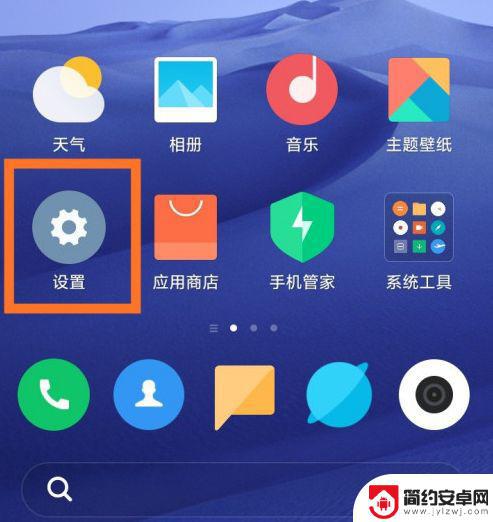
2、第二步,进入到小米手机的“设置”界面后,屏幕往下滑。
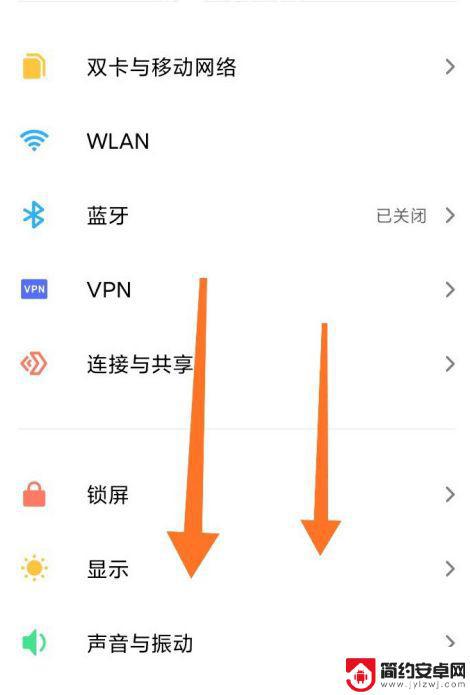
3、第三步,在“设置”界面的后半部分找到“应用设置”选项并点击它。
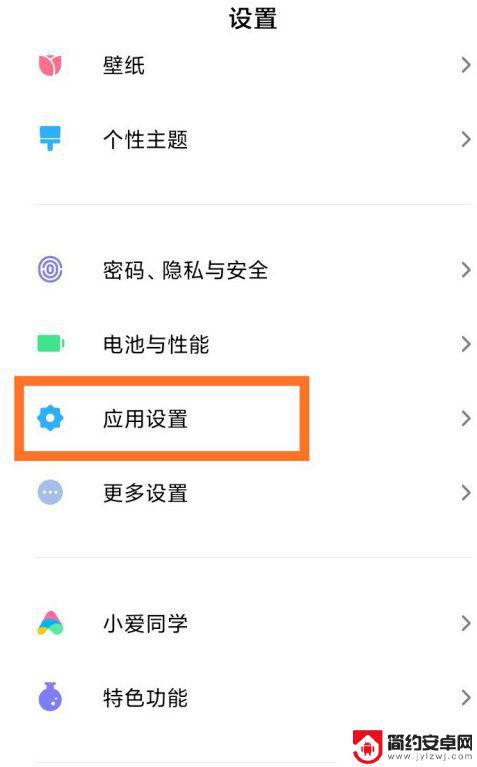
4、第四步,进入到“应用设置”界面后。就可以找到并点击“应用双开”选项。
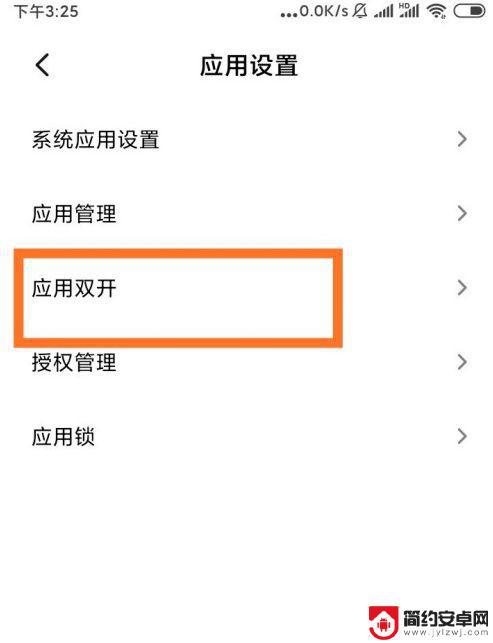
5、第五步,查看“应用双开”界面。在这里面找到“微信”APP,打开开关按钮 ,稍等片刻,双开的微信就能出现在 桌面 了。快去试试吧!
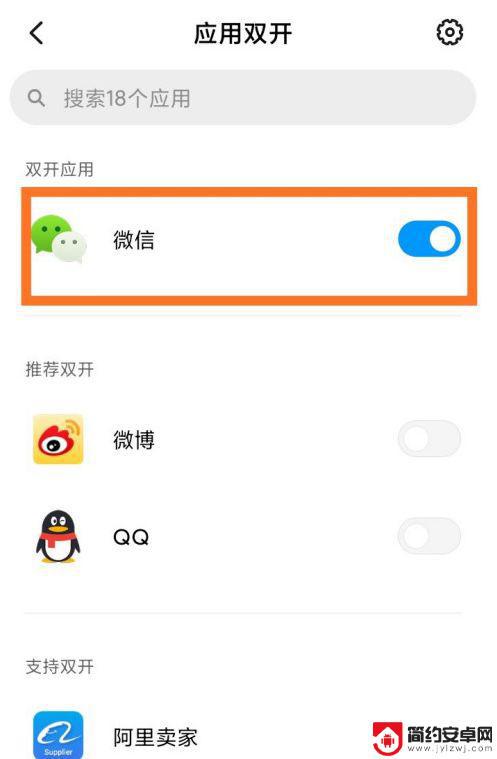
以上就是小米手机第二个微信怎么打开的全部内容,还有不清楚的用户可以参考一下小编的步骤进行操作,希望能对大家有所帮助。










